
Takéto nastavenie smerovača je súčasne jednou z najbežnejších služieb, ktorá je jedným z najčastejších problémov pre používateľov a jedným z najčastejších otázok vo vyhľadávacích službách Yandex a Google. Na mojich webových stránkach som už napísal viac ako tucet inštrukcií, ako konfigurovať smerovače rôznych modelov, s rôznymi firmami a pre rôznych poskytovateľov.
Mnohí však čelia situácii, keď vyhľadávanie na internete neposkytuje žiadne výsledky v konkrétnom prípade. Dôvody môžu byť úplne iné: konzultant v obchode, po tom, čo ho manažér posmešil, odporúča vám jeden z nepopulárnych modelov, od zvyškov, z ktorých sa musíte zbaviť; Ste pripojení k akémukoľvek poskytovateľovi, o ktorom nikto nevie a neopisuje, ako na to konfigurovať smerovač Wi-Fi. Možnosti sú rôzne.
Tak či onak, ak zavoláte kompetentného sprievodcu pre počítač, bude pravdepodobne po vykopaní na chvíľu, aj keď sa prvýkrát stretol s týmto smerovačom a vaším poskytovateľom, bude môcť nastaviť potrebné pripojenie a bezdrôtovú sieť. Ako to robí? Vo všeobecnosti je to dosť jednoduché - stačí poznať určité princípy a pochopiťčo presne je konfigurácia smerovača a aké kroky je potrebné vykonať, aby sa vykonal.
Nie je to teda inštrukcia na nastavenie špecifického modelu bezdrôtového smerovača, ale sprievodcu pre tých, ktorí by sa chceli naučiť ako nakonfigurovať každý smerovač pre ktoréhokoľvek poskytovateľa internetu.
Podrobné pokyny pre rôzne značky a poskytovateľov môžete nájsť tu.Nastavenie smerovača akéhokoľvek modelu pre ktoréhokoľvek poskytovateľa
Je potrebné uviesť niekoľko poznámok týkajúcich sa názvu: stane sa, že nastavenie smerovača určitej značky (najmä pre vzácne modely alebo dovezené z iných krajín) pre konkrétneho poskytovateľa sa v zásade zdá byť nemožné. Existuje tiež chyba alebo niektoré vonkajšie príčiny - káblové problémy, statická elektrina a obvody a iné. Ale v 95% prípadov, pochopenie toho, čo a ako to funguje, môžete nakonfigurovať všetko bez ohľadu na zariadenie a ktorá spoločnosť poskytuje služby prístupu na internet.
Z toho, čo budeme postupovať v tejto príručke:- Máme pracovný smerovač, ktorý je potrebné nakonfigurovať.
- K dispozícii je počítač, ktorý je pripojený k internetu (t.Sieťové pripojenie je nakonfigurované a funguje bez smerovača)
Naučili sme sa typ pripojenia
Je možné, že už viete, aký typ pripojenia používa poskytovateľ. Tiež tieto informácie nájdete na internetovej stránke spoločnosti poskytujúcej prístup na internet. Ďalšou možnosťou, ak je pripojenie už nakonfigurované v počítači samotnom, vidí, aký typ pripojenia je.
Najčastejšími typmi pripojenia sú PPPoE (napríklad Rostelecom), PPTP a L2TP (napríklad Beeline), Dynamic IP (Dynamická IP adresa, napríklad online) a Static IP (statická IP adresa sa najčastejšie používa v kancelárskych centrách).
Ak chcete zistiť, aký typ pripojenia sa používa v existujúcom počítači, stačí prejsť na zoznam sieťových pripojení počítača s aktívnym pripojením (v systéme Windows 7 a 8 - Ovládací panel - Centrum sietí a zdieľania - Zmena nastavení adaptéra, v systéme Windows XP - Panel Správa - Sieťové pripojenia) a pozrite sa na aktívne sieťové pripojenia.
Varianty toho, čo uvidíme s káblovým pripojením, sú približne tieto: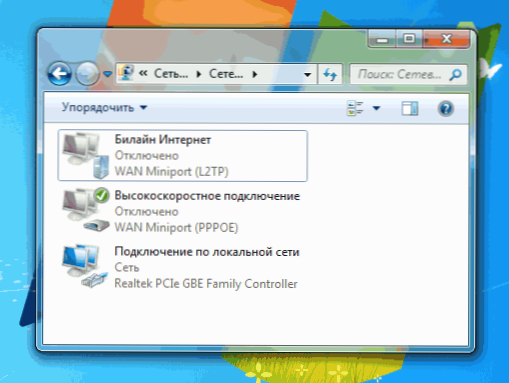
Zoznam pripojení
- Jedno pripojenie k sieti LAN je aktívne;
- Aktívna je miestna a ešte jednaVysokorýchlostné pripojenie, pripojenie k sieti VPN, meno nezáleží na tom, môže to byť nazývané všetko, čo sa vám páči, ale spodný riadok je, že prístup na internet v tomto počítači používa určité nastavenia pripojenia, ktoré sa potrebujeme dozvedieť pre následnú konfiguráciu smerovača.
V prvom prípade, s najväčšou pravdepodobnosťou sa budeme zaoberať spojeniami ako Dynamic IP alebo Static IP. Ak chcete zistiť, musíte sa pozrieť na vlastnosti miestneho pripojenia. Kliknutím na ikonu pripojenia pravým tlačidlom myši kliknite na položku Vlastnosti. Potom v zozname komponentov, ktoré používa spojenie, zvoľte "Internet Protocol Version 4 IPv4" a znova kliknite na "Properties". Ak sa vo vlastnostiach zobrazí, že sa IP adresa a adresy servera DNS automaticky vydávajú, máme dynamické pripojenie IP. Ak tam sú nejaké čísla, potom máme statickú adresu IP a tieto čísla by sa mali niekde prepísať pre ďalšiu konfiguráciu smerovača, budú stále užitočné.

Ak chcete nakonfigurovať smerovač, budete potrebovať nastavenia spojenia Static IP.
V druhom prípade, máme nejaký iný typ pripojenia. Vo väčšine prípadov ide o PPPoE, PPTP alebo L2TP. Ak chcete vidieť presne to, aký typ pripojenia používame, môžeme znovu v vlastnostiach tohto pripojenia.

Takže, ktoré majú informácie o type pripojenia (budeme predpokladať, že informácie o prihlasovacie meno a heslo, že sú nutné pre prístup k Internetu, máte), môžete prejsť priamo k nastaveniu.
Pripojenie smerovača
Pred pripojením smerovača k počítaču zmeňte nastavenia miestneho pripojenia tak, aby sa automaticky získala adresa IP a DNS. Kde sa nachádzajú tieto nastavenia, bola opísaná vyššie, pokiaľ ide o pripojenia so statickou a dynamickou IP adresou.
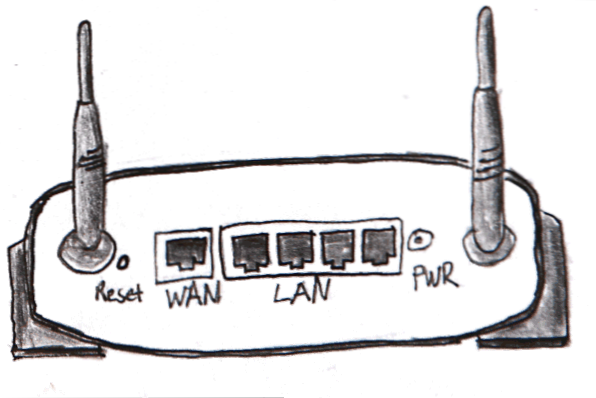
Štandardné prvky pre takmer každý smerovač
Väčšina smerovačov má jeden alebo viac konektorov podpísaných LAN alebo Ethernet a jeden konektor podpísaný WAN alebo Internet. V jednom kábli LAN, pripojte druhý koniec, ktorý je pripojený k príslušnému konektoru sieťovej karty v počítači. Kábel vášho poskytovateľa Internetu je pripojený k internetovému portu. Pripojíme smerovač k napájaniu.
Správa Wi-Fi smerovača
Niektoré modely smerovačov v súprave sú dodávané so softvérom, ktorý uľahčuje konfiguráciu smerovača. Je však potrebné mať na pamäti, že vo väčšine prípadov iba softvér pomáha nakonfigurovať pripojenie k najväčším poskytovateľom federálnej.Router nakonfigurujeme manuálne.
Prakticky každý smerovač má vstavaný administratívny panel, ktorý umožňuje prístup k všetkým potrebným nastaveniam. Ak ho zadáte, stačí poznať adresu IP, pre ktorú je potrebné kontaktovať, prihlasovacie meno a heslo (ak niekto predtým nakonfiguroval smerovač, odporúčame obnoviť jeho nastavenia na továrenské predvolené, čo je zvyčajne tlačidlo RESET). Táto adresa, používateľské meno a heslo sa zvyčajne uvádzajú na samotnom routeri (na nálepke na zadnej strane) alebo v dokumentácii dodanej so zariadením.
Ak takáto informácia neexistuje, adresa smerovača sa dá zistiť nasledovne: spustite príkazový riadok (za predpokladu, že smerovač je už pripojený k počítaču), zadajte príkaz ipconfig, a vidieť hlavnú bránu pre pripojenie k lokálnej sieti alebo Ethernetu - adresa tejto brány je adresa smerovača. Zvyčajne je to 192.168.0.1 (smerovače D-Link) alebo 192.168.1.1 (Asus a ďalšie).
Pokiaľ ide o štandardné prihlasovacie meno a heslo pre vstup do administrátorského panelu smerovača, tieto informácie je možné vyhľadávať na internete. Najbežnejšie možnosti sú:
| prihlásenie | heslo |
| admin | admin |
| admin | (Prázdny) |
| admin | míňať |
| admin | 1234 |
| admin | heslo |
| koreň | admin |
| A ďalšie ... |
Teraz, keď poznáme adresu, prihlasovacie meno a heslo, spustíme ľubovoľný prehliadač a zadáme adresu smerovača do adresového riadka. Keď sa nás o to pýtajú, zadajte prihlasovacie meno a heslo pre prístup k jeho nastaveniam a prejdite na administráciu.
Budem napísať v ďalšej časti o tom, čo robiť ďalej a akú konfiguráciu routeru samotného je, pre jeden článok je už dosť.












